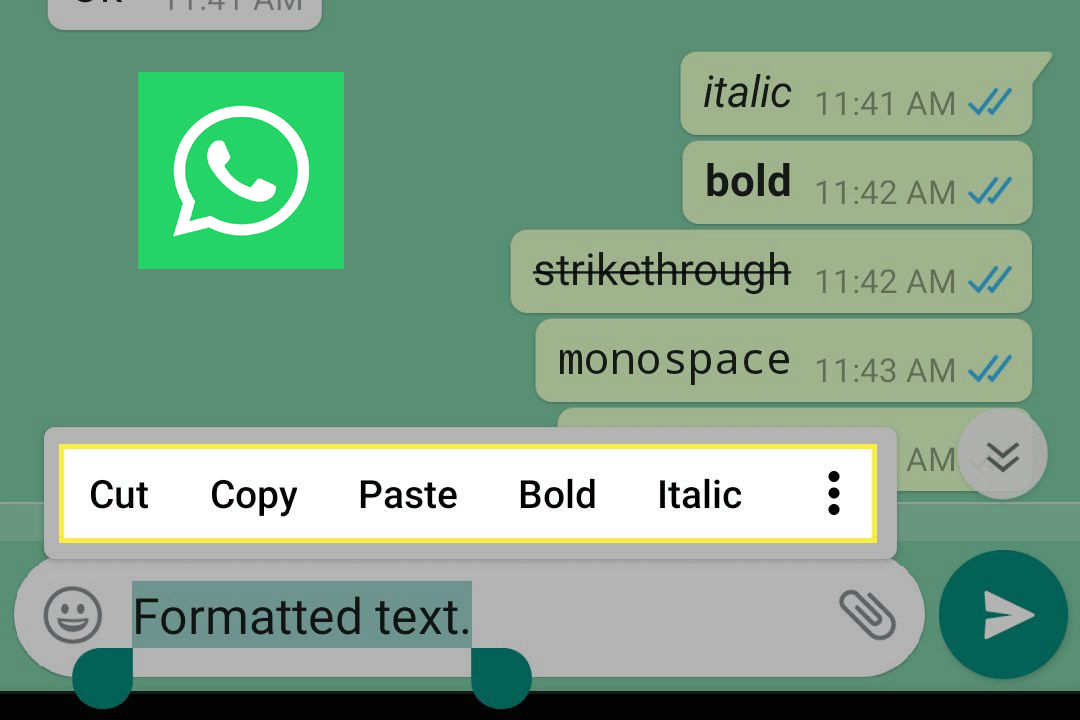Ti è mai capitato di riscontrare l’ errore ” Copia incolla WhatsApp Web non funzionante “? Ti chiedi perché questo tipo di errore si verifica ancora e ancora e come risolverlo? Se sì, niente panico e leggi questa guida completa.
Conosciamo tutti molto bene WhatsApp e la sua versione web. Questa piattaforma consente agli utenti di inviare e ricevere testi, video, immagini, gif e messaggi vocali sia da telefoni che da computer. Tuttavia, a volte l’app può mostrare un errore e smettere di funzionare.
Molti utenti hanno segnalato continuamente l’errore del copia-incolla web di WhatsApp non funzionante. Questo è un problema serio poiché gli utenti non sanno come affrontarlo.
In questo blog tratterò alcuni dei motivi più comuni dietro l’errore e come risolvere il problema del copia incolla web di WhatsApp che non funziona su Android.
Perché vedo l’errore Copia incolla testo di WhatsApp Web non funzionante?
Bene, ci possono essere molteplici ragioni dietro l’errore e potresti non saperlo. Ho raccolto alcuni motivi comuni e li ho menzionati di seguito.
- I browser incompatibili sono uno dei maggiori problemi
- Utilizzando una vecchia versione di WhatsApp web
- I formati di testo non sono supportati
- Il copia e incolla non funziona a causa di un problema con gli appunti
Come risolvere il problema del copia incolla di WhatsApp Web che non funziona su Android
Dopo aver conosciuto le cause dell’errore precedente, è il momento di trovare e applicare questi metodi per risolvere il problema.
Quindi leggiamo oltre.
Metodo 1: riavvia il dispositivo
Quando non riesci a copiare e incollare il testo su WhatsApp Web, la prima cosa da fare è riavviare il telefono. Questo è un trucco semplice ma efficace per risolvere vari problemi sui dispositivi Android.

Premi a lungo il pulsante di accensione a meno che non ottieni diverse opzioni. Da lì, seleziona e fai clic su Riavvia. In questo modo, il dispositivo si riavvierà e controllerà se l’errore è stato risolto.
Metodo 2: Elimina la cache web di WhatsApp
Il prossimo trucco che suggerirò a te e anche agli esperti è svuotare la cache web di WhatsApp. L’utilizzo continuo dell’app raccoglie molti file di cache e questo diventa un problema quando viene danneggiato.
Pertanto, una soluzione semplice per eliminare il problema è rimuovere la cache.
Segui i passaggi seguenti:
- Innanzitutto, apri Chrome e tocca tre punti
- Ora tocca Impostazioni > Privacy e sicurezza
- Successivamente, scegli Impostazioni sito > quindi scegli Visualizza autorizzazioni e dati archiviati nei siti
- Successivamente, cerca WhatsApp e tocca l’icona del cestino
- Infine, scegli l’ opzione Cancella e poi riavvia WhatsApp Web per vedere se il problema persiste o meno
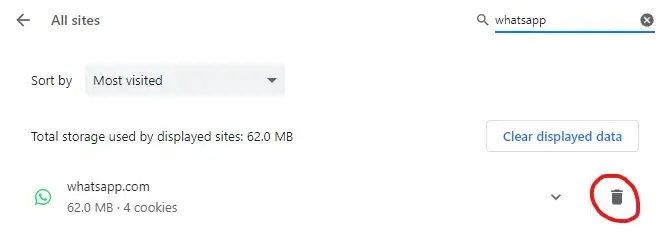
Metodo 3: rimuovere dati e cookie dal browser
Se non riesci ancora a utilizzare la funzione copia e incolla di WhatsApp, prova a eliminare la cache e i cookie del browser. Potrebbero essere presenti alcuni file spazzatura che creano problemi con l’utilizzo di WhatsApp web.
Segui i passaggi per svuotare la cache dei diversi browser.
Per Google Chrome:
- Innanzitutto, avvia Google Chrome > tocca tre punti
- Ora scegli Altri strumenti
- Quindi, tocca Cancella dati di navigazione
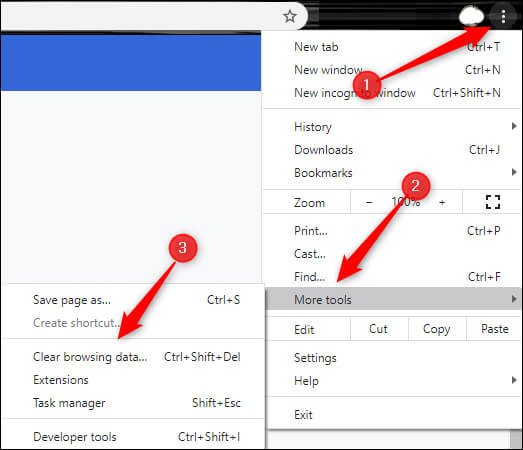
- Ecco, spunta tutte le caselle
- Infine, tocca l’ opzione Cancella dati
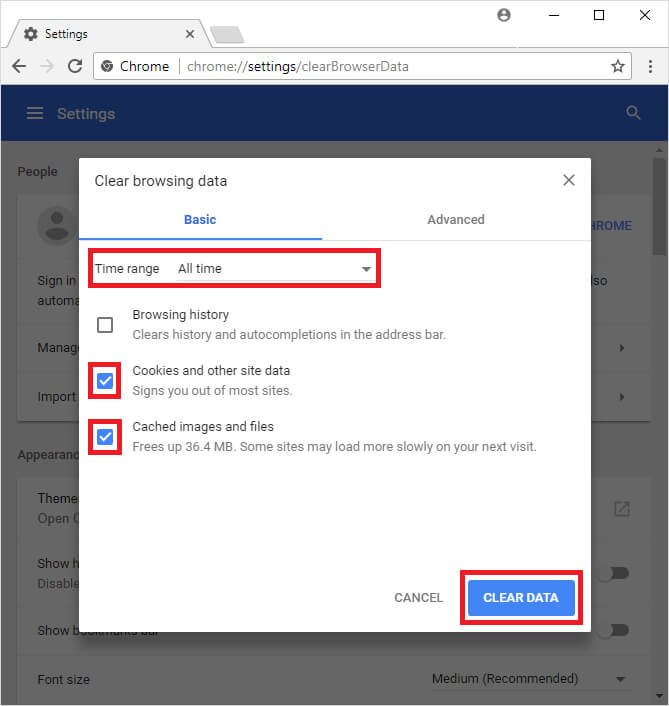
Per Microsoft Edge:
- Innanzitutto, apri Impostazioni su Microsoft Edge
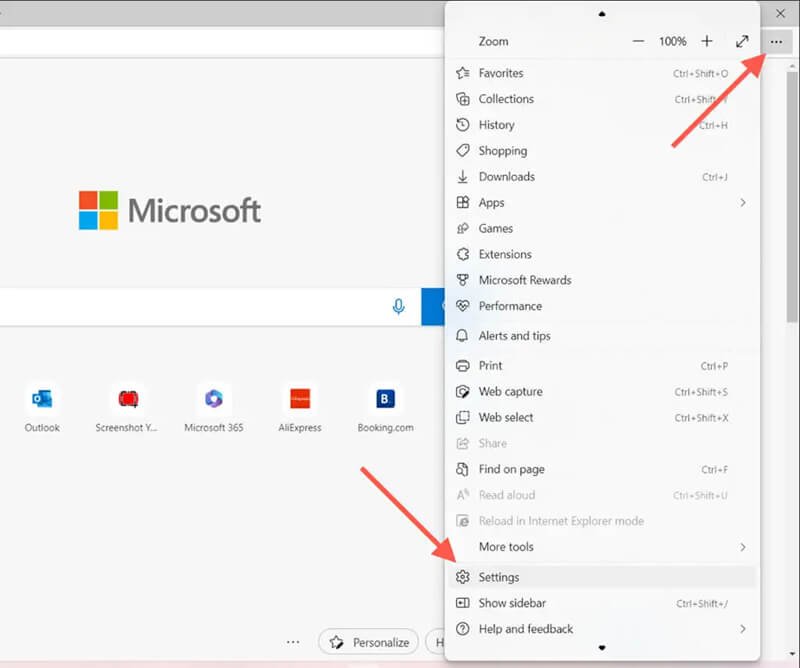
- Ora scegli Privacy, ricerca e Servizi
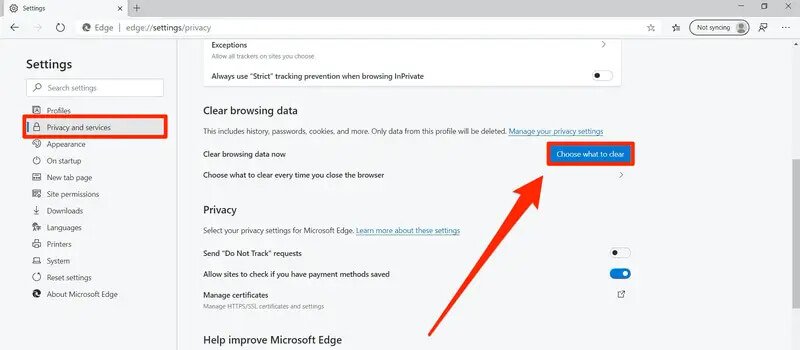
- Successivamente, scegli ciò che desideri cancellare e quindi scegli Cancella dati di navigazione
- Successivamente, tocca Cancella dati di navigazione
- Quindi, scegli un intervallo di tempo
- Qui, tocca Cookie e altri dati del sito
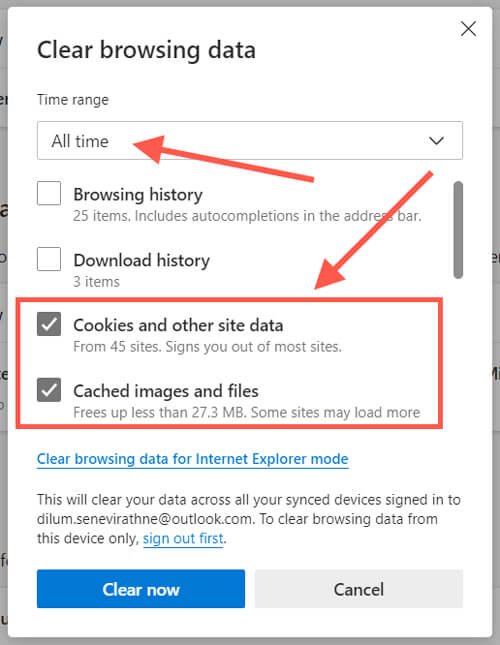
- Infine, scegli e fai clic sull’opzione Cancella ora
Metodo 4: Aggiorna la connessione Web di WhatsApp
Nella maggior parte dei casi, una scarsa connessione Internet può essere un altro motivo dell’errore esistente. Ti consigliamo comunque di verificare sempre che ci sia una connessione internet stabile per accedere all’app.
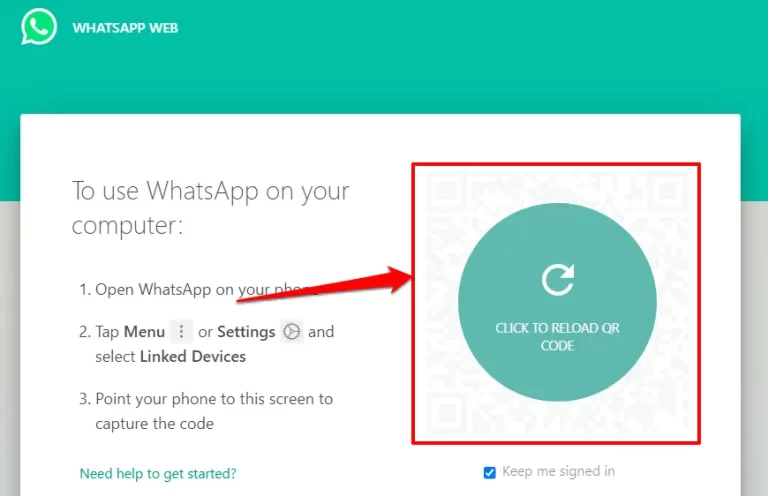
In caso contrario, è sufficiente disconnettersi da WhatsApp Web e accedere nuovamente tramite il codice QR sul tuo PC. Ciò aggiornerà la connessione tra il tuo dispositivo e il computer, consentendoti quindi di copiare e incollare il testo su WhatsApp web.
Metodo 5: utilizzare Microsoft Store per scaricare WhatsApp
Se la tua app crea continuamente problemi, dovresti scaricare l’app dal Microsoft Store. Questo è un trucco efficace che può essere utile per diversi utenti.
Ecco cosa devi fare:
- Apri Microsoft Store sul tuo PC dalla barra delle applicazioni
- Ora cerca WhatsApp
- Quindi, tocca l’ opzione Ottieni per scaricare
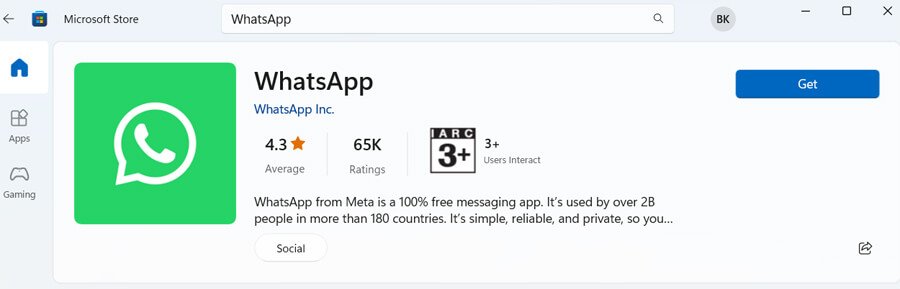
- Infine, apri WhatsApp e sincronizza con la tua app
Metodo 6: aggiorna l’app WhatsApp
Come sai, la tua app WhatsApp sul cellulare è altrettanto importante e deve essere mantenuta aggiornata. Quando utilizzi un’app obsoleta sul tuo telefono, potrebbe mostrarti un problema di sincronizzazione sulla versione web.

Pertanto, dovresti controllare e aggiornare l’app, se presente. L’aggiornamento dell’app risolve anche il problema di compatibilità se presente con la funzionalità copia-incolla.
Metodo 7: utilizzare WhatsApp Web su altri browser
Esistono molti altri browser che possono funzionare per te. Basta aprire WhatsApp web su questi browser e utilizzare l’app come al solito.
Sono:
- Microsoft Edge: https://www.microsoft.com/en-us/edge/download .
- Cromo: https://www.google.com/chrome/ .
- Firefox: https://www.mozilla.org/en-US/firefox/new/ .
- Opera: https://www.opera.com/ .
- Coraggioso: https://brave.com/ .
Metodo 8: disattivare gli eventi degli Appunti su Firefox
Se ricevi un errore di copia web precedente di WhatsApp non funzionante sul browser Firefox, ti consigliamo di utilizzare questo metodo. Questo trucco ha aiutato diversi utenti e aiuterà sicuramente anche te.
Dai un’occhiata ai passaggi seguenti:
- Innanzitutto, apri il browser Firefox e digita “ about:config ”
- cerca ” event.clipboardevents.enabled “
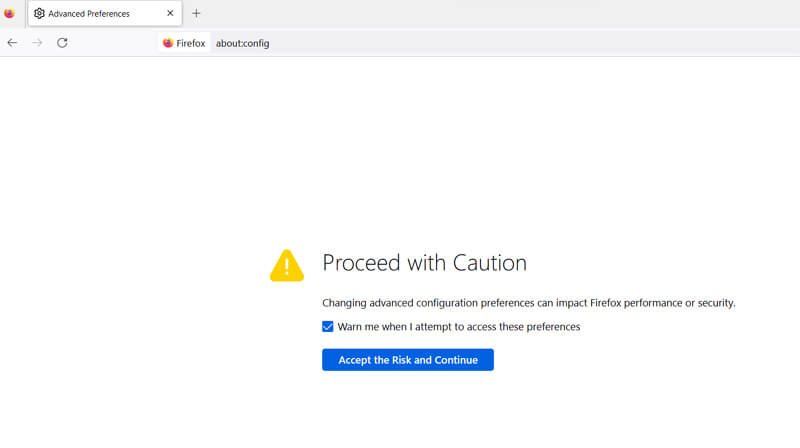
- Questo verrà etichettato come vero, rendilo falso cliccando sull’icona ⇄
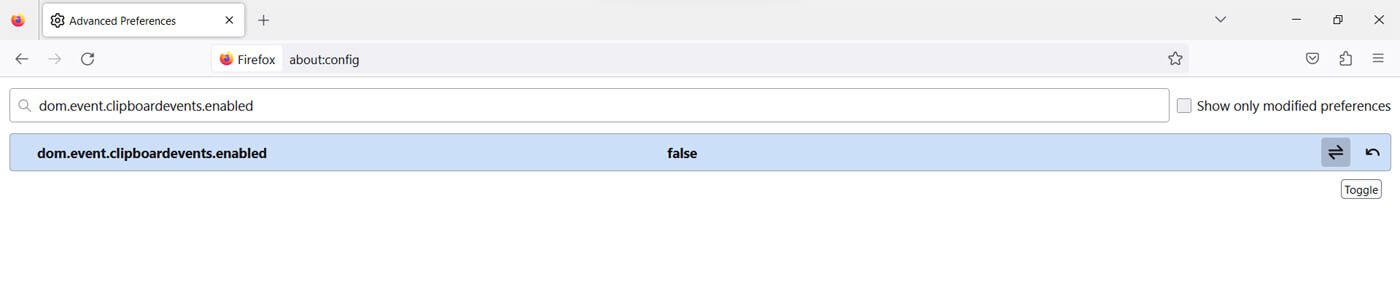
- Infine, riavvia il browser Firefox e avvia WhatsApp web per verificare se l’errore è stato risolto
Metodo 9: ottenere aiuto dall’assistenza clienti
Quando uno qualsiasi dei metodi sopra indicati non riesce a risolvere il problema web di WhatsApp, è necessario contattare l’assistenza clienti. Proveranno sicuramente a risolvere l’errore che stai riscontrando.
Qui ho menzionato i passaggi da seguire:
- Innanzitutto, accedi a WhatsApp Web
- Ora fai clic sui tre punti in alto a destra
- Successivamente, fai clic su Impostazioni
- Successivamente, tocca l’ opzione Aiuto
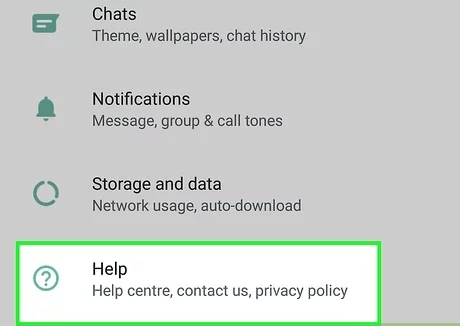
- Infine, scegli Contattaci
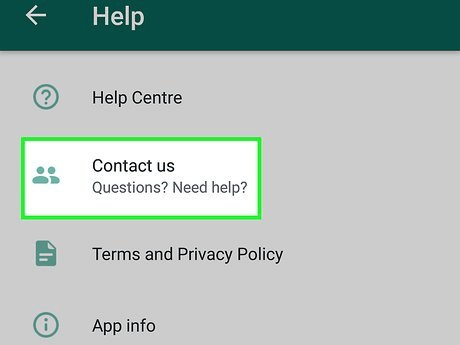
Conclusione
Questo blog finisce qui e spero che tu abbia risolto con successo il problema del copia incolla di WhatsApp Web che non funziona su Android. Il problema può essere frustrante ma non impossibile in quanto esistono diversi modi per risolverlo. In questo articolo, ogni metodo è adeguatamente descritto e può aiutarti a uscire dall’errore.
Inoltre, se hai suggerimenti o domande, inseriscili nella sezione commenti qui sotto.
Sophia Louis is a professional blogger and SEO expert. Loves to write blogs & articles related to Android & iOS Phones. She is the founder of it.android-ios-data-recovery.com and always looks forward to solve issues related to Android & iOS devices